Vanaf vandaag testen wij een nieuwe chatfunctie voor je website: Drift. Weten hoe je Drift kunt installeren op je website? Lees onze blog.
In onze blog van maart 2016 heb je kunnen lezen hoe je met een chatfunctie op je website de bereikbaarheid van je website vergroot. Potentiele klanten komen op je website en hebben waarschijnlijk allerlei vragen naar aanleiding van de informatie, die ze lezen. Een chatfunctie is een middel om te voorkomen dat ze met onbeantwoorde vragen je website weer verlaten.
Drift is net als Zopim, de chat die we voorheen hebben gebruikt, een eenvoudig op te zetten tool. Drift ziet er persoonlijker en gebruiksvriendelijker uit dan Zopim. Volg de stappen hieronder om Drift te installeren.
Ga naar www.drift.com, vul je mailadres in en klik op ‘Let’s Go!’. Vervolgens kun je stijlen kiezen voor je chatfunctie en een taal selecteren. Als je doorklikt, wordt er gevraagd om je welkomsbericht in te stellen. Als je op de profielfoto klikt, krijg je de mogelijkheid om een foto te uploaden. Ik raad je aan om dat te doen, zodat je chat persoonlijk wordt. Als volgende stap vul je je bedrijfsgegevens en website in, waarna je bij stap 4 een wachtwoord kiest.
Bij stap 5 kies je voor de optie ‘I’ll do it myself’, waarna je 4 opties krijgt. Om de tool op je Plate-website te installeren, kiezen we voor de bovenste optie ‘Javascript’. Je krijgt nu een code te zien, die je mag kopieren.
Vervolgens ga je naar je website, waar je op het wieltje voor ‘Instellingen’ klikt. Kies voor het tabblad ‘Technisch’ en daar plak je de volledige code onder ‘Code injectie’. Zie screenshot.
Ga nu terug naar Drift om je installatie te verifieren. Als dat is gelukt, is je chat zichtbaar onderin je website.
Om de chat aan te passen naar je voorkeuren kun je inloggen op je Drift-dashboard via http://app.drift.com/
Klik op het wieltje voor 'Settings' en klik op 'Chat Widget' aan de linkerkant. Kies vervolgens voor ‘Design’ om de chat naar je eigen wensen in te vullen. Je kunt ook teamleden uitnodigen voor je chat, zodat bezoekers kunnen kiezen met wie ze willen chatten: klik dan aan de linkerkant op 'Team’.
Als iemand de chattool op je website gebruikt, krijg je een mailtje van Drift. Je kunt de meldingen wijzigen via je dashboard. Klik op ‘Settings’ aan de linkerkant en dan op ‘My Account’. Vervolgens kies je voor ‘Notifications’, zie screenshot.
Drift koppelt met programma’s als MailChimp, zodat je de contacten die je verzamelt, kunt delen. Om te connecten met andere tools klik je vanaf je dashboard op 'Settings' en dan op 'Integrations'.
Naast een gratis plan heeft Drift verschillende pakketten waarvoor je kunt betalen. Hieronder zie je een overzicht van de mogelijkheden.
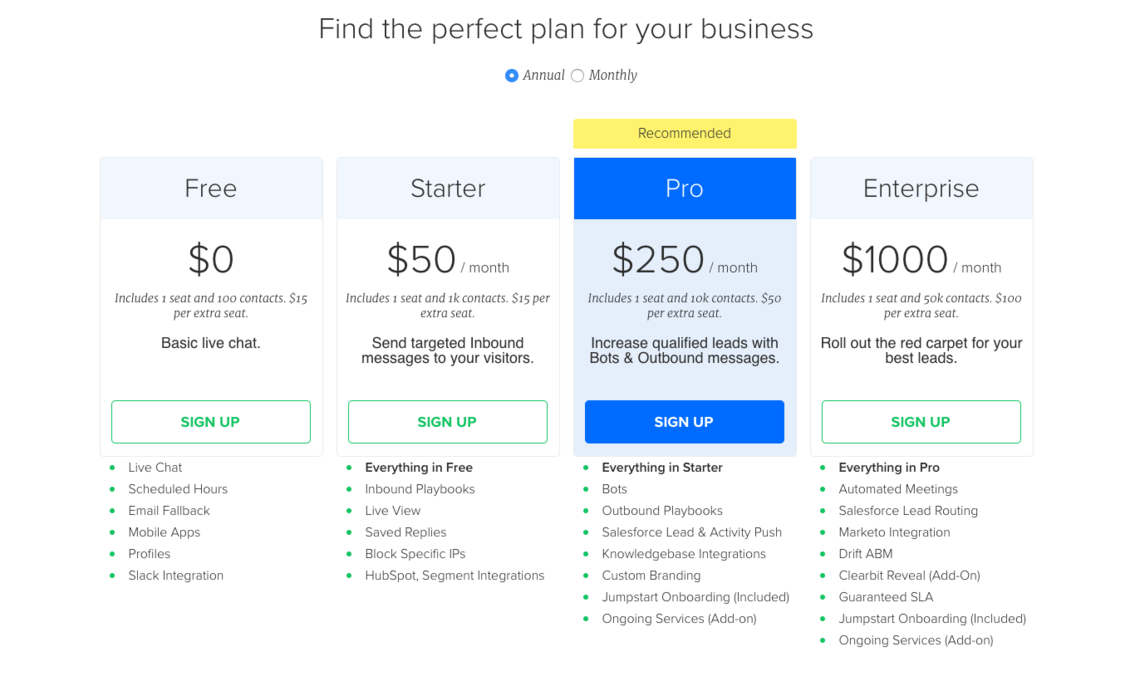
Drift heeft vanaf vandaag een app voor IOS (Apple). Download de Drift Chat app in de App Store.
Zodra de app voor Android beschikbaar is, maken wij hier melding van in deze blog.
Een kleine aanpassing aan de chat van Drift heeft gezorgd voor 500% meer chatsessies.
Drift heeft nu ook een app voor Android! Je kunt de Android-app van Drift hier downloaden.

Heb jij vragen over Drift of een andere chatfunctie of een tip voor ons? Stuur een mailtje naar johannes@startmetplate.nl, laat je reactie hieronder achter, of stuur een berichtje via de chat :-)